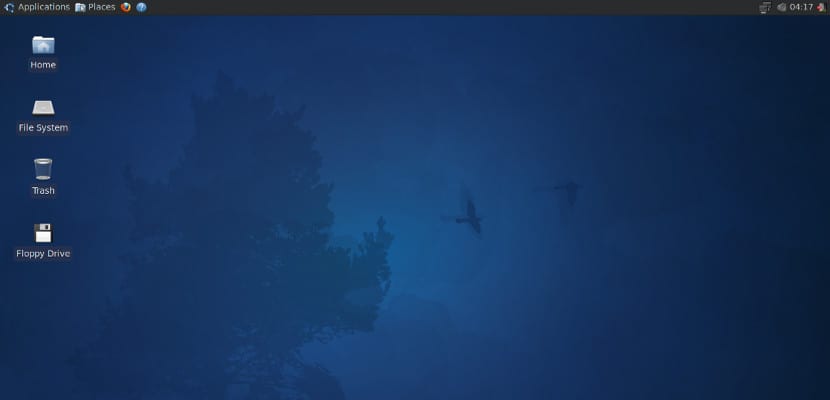
Sa loob ng ilang araw ay magsisimula ang isang bagong taon at kasama nito marami sa iyo ang magsisimulang mga gawain ng pag-update, pag-install at pagpapanatili ng iyong mga operating system. Naghahanap ng impormasyon sa paksang ito Natagpuan ko ang isang napaka-usyosong script ( Salamat kay ang web na ito para sa pag-post ng code) itinaas ang awtomatiko ang pag-install ng Xubuntu, oo, oo, mula sa Xubuntu.
Isang medyo basic script ngunit lubos na kumpleto sa sandaling nagsimula ito ay mai-install ang mga sumusunod na programa:
- Libreoffice.
- kromo
- Firefox
- VLC
- OpenShot
- kalibre
- Dropbox
- preload
- Gedit
- Pinaghihigpitan-Xubuntu-extra
- Brasero
- malambot
Bilang karagdagan, ina-update ng script na ito ang system, nag-install ng mga font ng Windows at nag-i-install ng mga kinakailangang mga codec at aklatan upang matingnan ang nilalamang multimedia. Ang magandang bagay tungkol sa script na ito ay hindi lamang ito nag-install ng pangunahing software ngunit pinapayagan din kaming baguhin at i-configure ang pag-install ng mga program na gusto namin dahil ang script code ay libre.
Gamit ang script ng pag-install na Xubuntu
Una kailangan naming lumikha ng script ng post-install, sa sandaling nilikha ay isasagawa namin ito upang ang pag-install ng mga programa ay maaaring magpatuloy. Kaya binubuksan namin ang terminal at isulat ang sumusunod:
sudo nano post-install
Sa dokumentong ito makokopya namin ang sumusunod:
#! / bin / bash
#default na pag-install
limasin
echo "Post-install xubuntu"
echo "Pag-install ng mga programa pagkatapos i-install ang Xubuntu 14.04 mapagkakatiwalaang tahr"
echo "Ina-update ang mga repository"
sudo apt-makakuha ng update
echo -e "\ e [92m Ngayon ay na-install namin ang mga mapagkukunan ng windows dahil ito lamang ang package na humihiling na makipag-ugnay"
echo -e "\ e [0m"
echo -e "\ e [93mInstructions"
echo -e "\ e [0m"
echo -e «1) \ e [93m Pindutin ang \ e [0m \ e [4m arrow sa kanan \ e [24m \ e [93m at pagkatapos ay \ e [0m \ e [4mEnter \ e [24m \ e [93m kapag \ e [0m \ e [41m Tanggapin \ e [0m \ e [93m ito sa Pula \ e [0m »
echo -e «2) \ e [93m Piliin ang \ e [0m \ e [4mSI \ e [24m \ e [93m at pagkatapos ay pindutin ang \ e [0m \ e [4mEnter \ e [24m \ e [0m]
echo -e "3) \ e [93mAt maaari mong iwanang mag-isa ang computer hanggang sa matapos ito \ e [0m"
echo -e ""
echo -e ""
echo -e "\ e [92m Hit enter kapag naintindihan mo \ e [0m"
basahin ang $ A
sudo apt-get install -y ttf-mscorefonts-installer
echo -e «\ e [92m Maaari kang uminom ng kape o titigan ngunit tapos na ako nang mag-isa \ e [0m»
sleep 5s; echo -e "\ e [92mAng update system"
echo -e "\ e [0m"
sudo apt-get -y pag-upgrade
#chrome
wget -q -O - https://dl-ssl.google.com/linux/linux_signing_key.pub | sudo apt-key add -
sudo sh -c 'echo "deb http://dl.google.com/linux/chrome/deb/ stable main"> /etc/apt/source.list.d/google.list'
echo "Pagdaragdag ng mga mapagkukunan ng software"
#jdownloader
sudo add-apt-repository -y ppa: jd-team / jdownloader
#yppamanager
sudo add-apt-repository -y ppa: webupd8team / y-ppa-manager
#gimp
sudo add-apt-repository -y ppa: otto-kesselgulasch / gimp
Tagapagpahiwatig ng #myweather
sudo add-apt-repository -y ppa: atareao / atareao
sudo apt-makakuha ng update
sudo apt-get -y pag-upgrade
echo "Pag-install ng mga programa"
sudo apt-get install -y google-chrome-stable xubuntu-restric-extra vlc vlc-plugin-pulse libvlc5 libxine1-FFmpeg mencoder lame libmad0 mpg321 openshot openshot-doc rar unace p7zip-full unzip p7zip-rar sharutils mpack arj jdownloader y- ppa-manager gimp inkscape synaptic playonlinux libavcodec-extra caliber libdvdread4 thunderbird libreoffice-help-es libreoffice-l10n-es libappindicator1 icedtea-7-plugin openjdk-7-jre terminator gimp-plugin-registry x264 preload prelink header gxpart my-panahon-tagapagpahiwatig lm-sensor laptop-mode-tool
# Huwag paganahin ang mga notification sa ulat ng bug
sudo sed -is / pinagana = 1 / pinagana = 0 / g / etc / default / apport
# manuod ng mga dvd
sudo /usr/share/doc/libdvdread4/./install-css.sh
sudo laptop_mode
limasin
itinapon ""
echo -e "\ e [1m \ e [92m Kumpleto ang pag-install \ e [21m"
itinapon ""
itinapon ""
# Paalam na mensahe
itinapon ""
itinapon ""
itinapon ""
sleep 1s; echo -e "\ e [92mHuwag kalimutan na bisitahin kami sa"
itinapon ""
itinapon ""
tulog 1s; echo -e «\ e [42m \ e [91m ********************************* *****
tulog 1s; echo -e «\ e [93m + - + - + - + - + - + - + - + - + - + - + - + - + - + - + - + - + - + - + - + - + - + - + - + - + - + - + - + - + - + - + - + - + »
sleep 1s;echo -e » \e[42m \e[97m\e[1mhttps://ubunlog.com"
tulog 1s; echo -e «\ e [42m \ e [93m + - + - + - + - + - + - + - + - + - + - + - + - + - + - + - + - + - + - - + - + - + - + - + - + - + - + - + - + - + - + - + - + - + \ e [0m »
tulog 1s; echo -e «\ e [42m \ e [91m ********************************* ***** ***** ***** ***** \ e [0m »
itinapon ""
# Para tanungin nito kung nais naming i-restart
echo -e «\ e [91m Nais mo bang mag-reboot? (Y / n) \ e [0m »
muling idagdag
kung [["$ D" == "n"]];
pagkatapos
echo -e "\ e [42m \ e [97m \ e [1m] Salamat sa paggamit ng aming script \ e [0m"
iba
tulog 4s; echo -e "\ e [42m \ e [97m \ e [1mRebooting \ e [0m"
sudo sleep 1s; shutdown -r +0
fi
Kapag nakopya namin ito, nai-save namin ito at binibigyan ito ng mga pahintulot sa pagsulat sa mga sumusunod:
sudo chmod 777 mag-install ng post
At upang patakbuhin ang script kailangan lamang naming isulat ang mga sumusunod:
sudo sh ./postinstallacion
Kapag natapos na ang pag-install, pinakamahusay na i-restart ang system, kahit na kung kailangan nating magpatuloy sa session, magagawa natin ito nang walang anumang problema. Tulad ng nakikita mo, ito ay isang simpleng proseso at sa oras na malikha ang script ay maaari natin itong magamit sa anumang computer na may Xubuntu, isang magandang lasa ng Ubuntu para sa mga computer na may kaunting mapagkukunan, Hindi ba sa tingin mo?
Mayroon akong isang katulad na script na makakatulong sa iyo sa http://script14.xjesus.net
ang -y parameter sa sudo apt-get install -y ano ang ibig sabihin nito?
ipinapadala nito sa akin ang sumusunod na error, pagkatapos ng:
-e "e [92m Ngayon ay nai-install namin ang mga font ng windows dahil ito lamang ang package na humihiling na makipag-ugnay"
-e "e [0m"
-e "e [93mInstrucciones"
-e "e [0m"
./postinstall: 12: ./postinstall: Syntax error: ")" hindi inaasahan
ok naayos ko na ito, ngayon lang lumabas ang mga tagubilin tulad ng sumusunod:
"E [92m Ngayon ay na-install namin ang mga mapagkukunan ng windows dahil ito lamang ang package na humihiling na makipag-ugnay"
"E [0m"
"E [93mInstrucciones"
"E [0m"
“1 e [93m Pindutin ang e [0me [4m arrow sa kanan [24me [93m at pagkatapos ay e [0me [4mEntere [24m e [93m kapag e [0me [41m] Tatanggapin ko ang [0me [93m ay nasa Rede [ 0m "
"2 e [93mSelect e [0me [4mSIe [24me [93m at pagkatapos ay pindutin ang e [0me [4mEnter [24me [0m"
"3 e [93mMaaari mong iwanan ang computer nang mag-isa hanggang sa matapos ang [0m"
""
""
"E [92m Pindutin ang enter kapag naintindihan mo ang [0m"
Nakakainteres Salamat sa pagbabahagi !.
Pagbati!